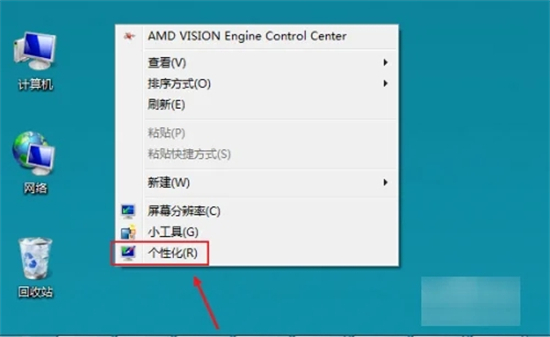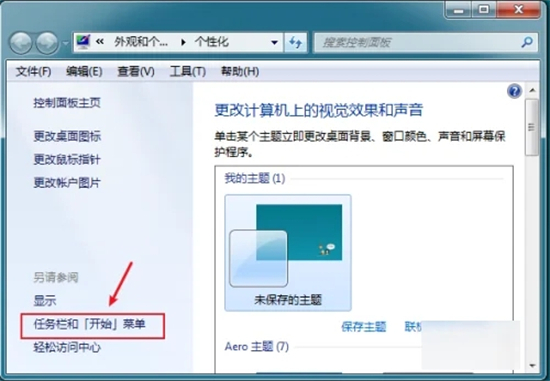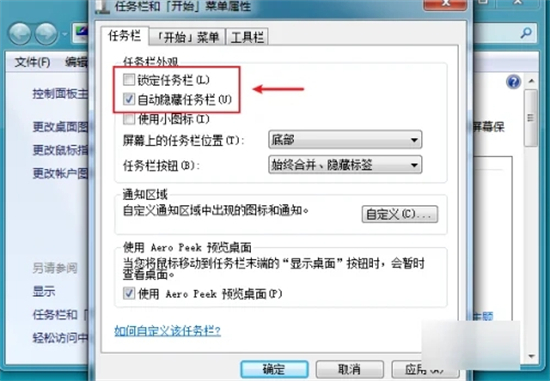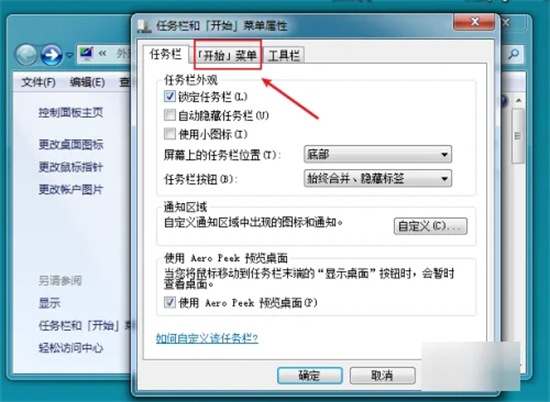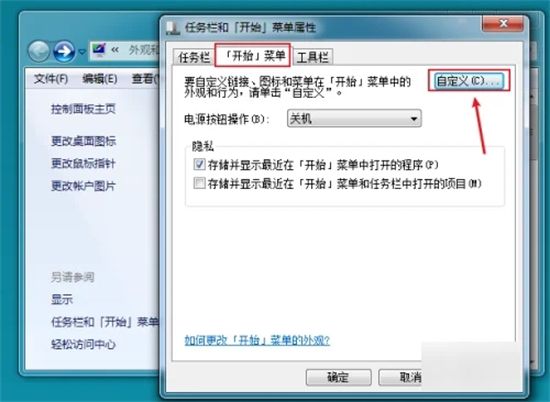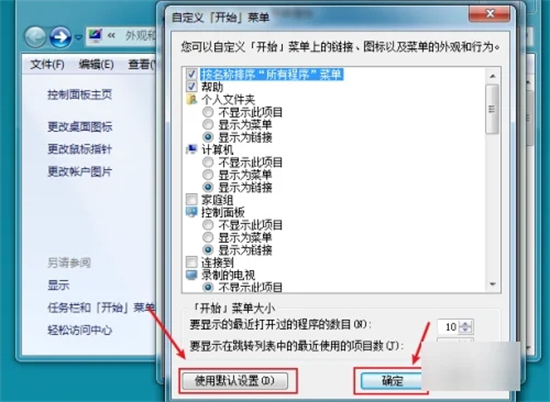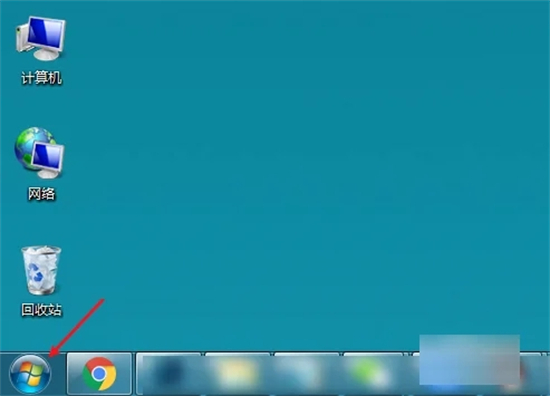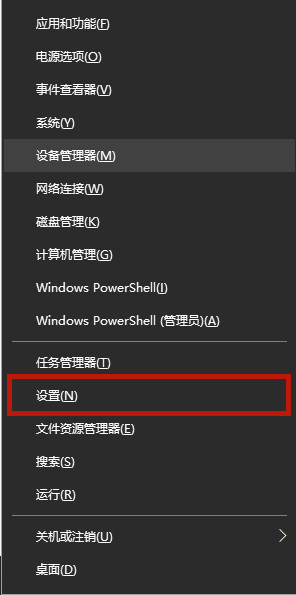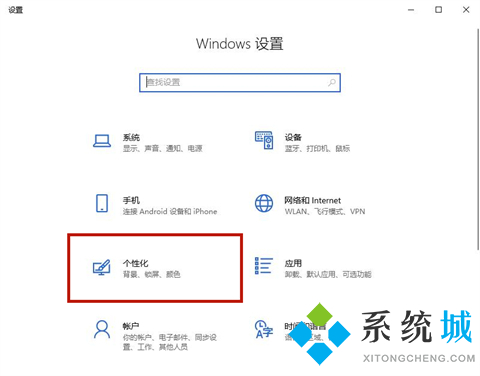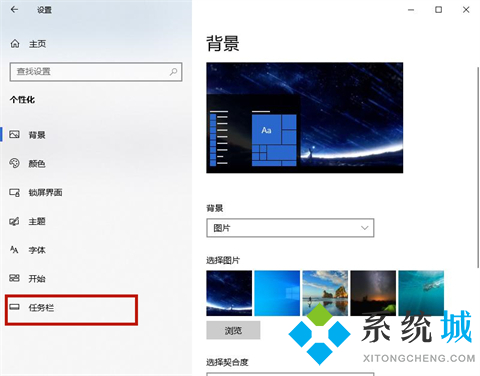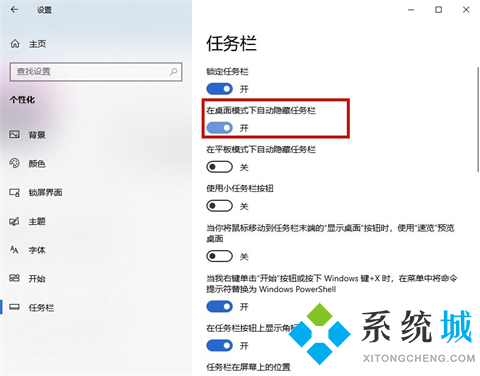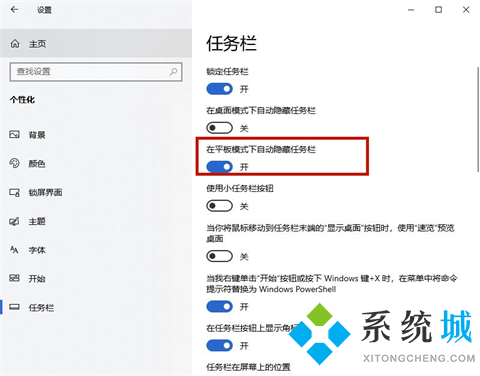电脑左下角开始菜单不见了怎么办?(windows开始菜单消失的解决办法)
时间:2023-03-23 11:01 来源:未知 作者:小泮 点击:载入中...次
最近有不少小伙伴私信在下,说自己电脑左下角开始菜单不见了,不知道怎么办,想着让在下帮忙解决一下,其实出现这种情况的原因多半是大家不小心把开始菜单任务栏隐藏了,重新调出来即可,具体的操作步骤在下放在下文了,大家有需要的话赶紧来酷987看看吧。
电脑左下角开始菜单不见了怎么办?win7系统: 1.电脑桌面,空白处鼠标右击,点击【个性化】;
2.在个性化窗口,点击【任务栏和开始菜单】;
3.勾选【锁定任务栏】,取消勾选【自动隐藏任务栏】;
4.设置任务栏后,再点击【开始菜单】;
5.在开始菜单界面,点击【自定义】;
6.在自定义窗口,点击【使用默认设置】,再点击“确定”;
7.完成后,返回桌面,就可以看到已经显示开始菜单了。
win10系统: 1.按“Win+X”组合键呼出菜单,选择“设置”,我们也可以直接使用“Win+I”键打开“设置”;
2.进入“设置”选项后,找到“个性化”选项;
3.点击进入“个性化”,找到“任务栏”选项;
4.点击进入“任务栏”选项,将“在桌面模式下自动隐藏任务栏”选项的开关关闭;
5.关闭之后,我们就会发现,被隐藏的任务栏神奇的恢复了。此外,如果用户使用的是平板电脑,选择另外一项,将其关闭即可。
(责任编辑:ku987小孩) |